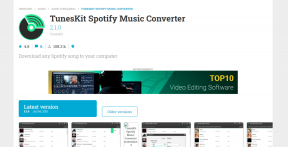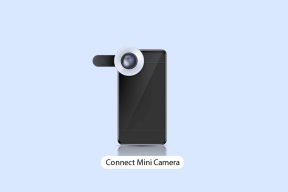Бързо прехвърляне на големи файлове между две устройства с Android
Miscellanea / / December 02, 2021
Най-удобният режим на прехвърляне на файлове между две мобилни устройствае Bluetooth и всички трябва да сме го използвали в даден момент прехвърляне на музика и снимки между нашите телефони. Въпреки това, Bluetooth е полезен само когато трябва да прехвърлим няколко файла с доста малки размери (като снимка или документ). Тъй като скоростта на трансфер на файлове е средно 200 Kbps, прехвърляне на голям брой файлове с по-голям размер може да отнеме много време.

Но в днешния забързан свят кой обича да чака, нали? Нито пък аз. Така че днес ще ви покажа как можете да прехвърляте файлове между две устройства с Android, използвайки концепцията за Wi-Fi direct. Да, ние ще го накараме да работи през Wi-Fi дори без точка за достъп, с която да се свържете наблизо. Ще използваме универсално приложение за файлов мениджър, наречено ES File Explorer за задачата.
Забележка: Процесът може да не се поддържа на стари устройства с Android, работещи на ICS (Android 4.0.4) и по-стари.
Създаване на лична гореща точка на Android
Така че, както споменах, няма да използваме никаква външна Wi-Fi точка за свързване с устройствата. Ще стартираме гореща точка на едно от устройствата и ще свържем втория Android към него. За да хоствате Wi-Fi връзка, отворете настройките на Android и изберете | Повече ▼ опция под Безжични и мрежови настройки. Тук докоснете опцията Тетъринг и преносима гореща точка (името може да се различава) и стартирайте връзката. Можете да промените името на SSID и да зададете парола за допълнителна сигурност.


Забележка: Повечето от таблетите, които не се предлагат с поддръжка за SIM карта, може да не намерят опцията за създаване на личен горещ пот, тъй като това не е необходима функция, ако нямате достъп до 3G на устройството.
Прехвърляне на файла с помощта на ES File Explorer
След като хоствате връзката на устройство с Android, активирайте Wi-Fi на втория телефон с Android и се свържете с мрежата, хоствана от първия телефон.
Уверете се, че нямате статичен IP, а динамичен IP в настройките за Wi-Fi. След като и двете устройства са свързани, е време да стартирате приложението ES File Explorer и на двете.
На устройството с Android, откъдето искате да изпратите, изберете файловете и докоснете менюто с три точки за повече опции. Можете да изберете няколко файла, ако желаете и след това докоснете Изпратете опция в менюто. Ако и двете устройства са свързани едно с друго и имате отворен ES File Explorer и на двете, ще видите второто устройство с Android в списъка.


Сега всичко, което трябва да направите, е да докоснете Бутон за изпращане и получателят ще получи известие за приемане, за да разреши прехвърлянето на входящи файлове. Скоростта на трансфер ще бъде 30 пъти по-висока от тази на Bluetooth (около 3 до 5 Mbps) и дори можете да прехвърлите Full HD филм за броени минути. Освен това трансферът може да бъде изпратен на заден план и можете да инициирате паралелен трансфер с трето устройство с Android.


Забележка: Няма значение кой от андроидите хоства връзката. След като устройствата са свързани, можете да изпращате и получавате файлове от всяко от устройствата.
Видео
Ето видео стъпка по стъпка на целия процес. Не забравяйте да натиснете бутона „Палец нагоре“, ако ви харесва и се абонирайте за Каналът на Guiding Tech в YouTube за още такива видеа.
Заключение
Сигурен съм, че направих ежедневието ви малко по-лесно днес. Насладете се на трика, когато приятелите ви ви помолят да изпратите музикалния видеоклип или филм, който имате на мобилния си телефон, вместо да разменяте картите с памет, за да копирате файла. Ако имате някакви съмнения или се сблъсквате с някакъв проблем, не забравяйте да попитате в секцията за коментари.